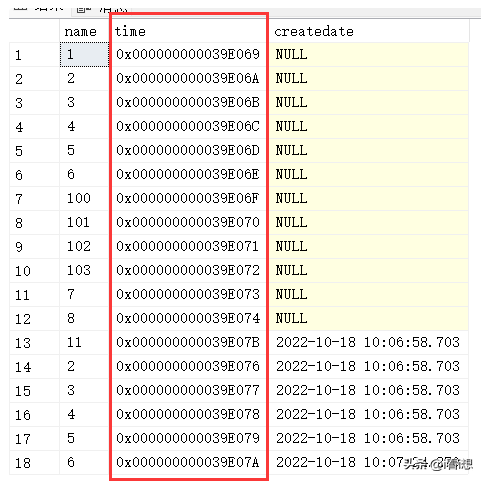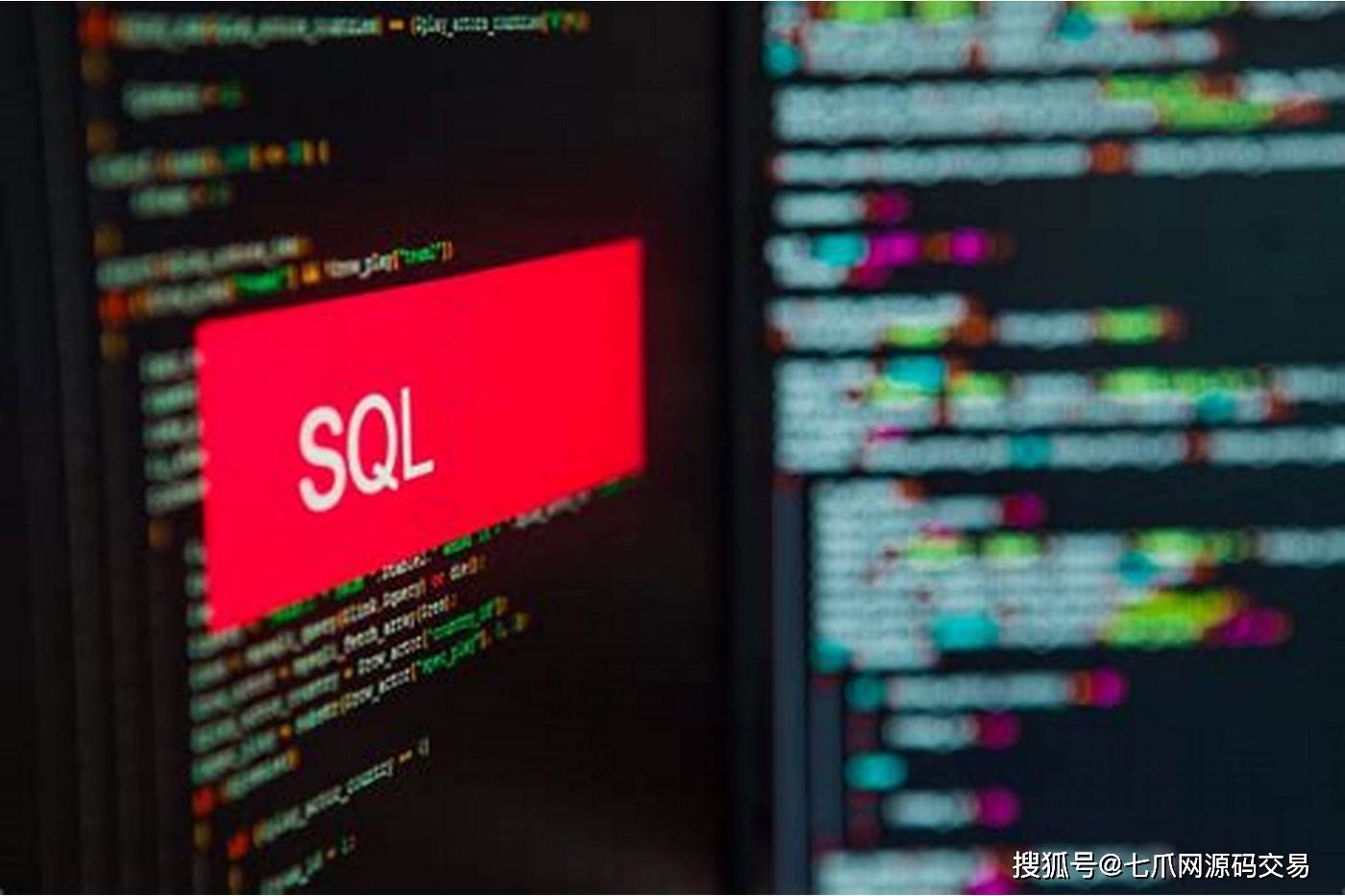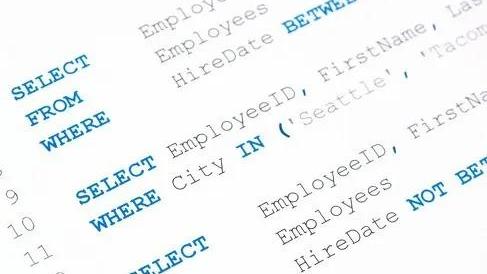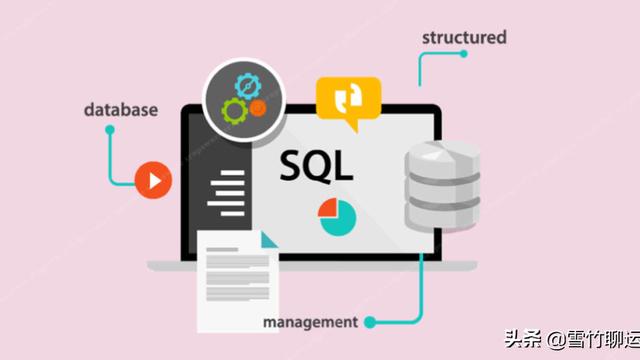SQL Server关系数据库在Linux系统上安装及配置
SQL Server是由Microsoft开发的关系型数据库管理系统(RDBMS)。它是一种可靠、安全且高性能的数据库解决方案,用于存储、管理和处理大量结构化数据。
SQL Server支持标准的SQL查询语言,可以用于创建、修改和查询数据库。它提供了广泛的功能,包括事务处理、数据复制、数据加密、数据压缩、内存优化表等。SQL Server还具有可扩展性,可以处理大型企业级应用程序和高负载的工作负载。
SQL Server有多个版本,包括企业版、标准版、开发者版和免费的Express版。企业版提供了最全面的功能和高级功能,适用于大型企业级应用程序。标准版适用于中小型企业,提供了较少的功能。开发者版是供开发人员使用的版本,可以用于开发和测试目的。Express版是免费版本,适用于小型和中小型应用程序。
SQL Server还提供了许多附加组件和工具,如SQL Server Management Studio(用于管理和操作数据库)、Integration Services(用于数据集成和ETL过程)、Analysis Services(用于数据分析和OLAP)、Reporting Services(用于创建和发布报表)等。
除了windows操作系统上的原生支持外,SQL Server还可以在linux和Docker容器上运行,以提供更大的灵活性和可移植性。
总的来说,SQL Server是一种功能强大且广泛使用的数据库管理系统,适用于各种规模的企业应用程序和数据存储需求。
以Ubantu server20.04为例:
Microsoft SQL Server安装:
1)添加Microsoft SQL Server软件包存储库:
打开终端,并依次执行以下命令:
curl https://packages.microsoft.com/keys/microsoft.asc | sudo apt-key add -
这将下载并添加Microsoft GPG密钥。
sudo add-apt-repository "$(curl https://packages.microsoft.com/config/ubuntu/20.04/mssql-server-2019.list)"
这将添加Microsoft SQL Server软件包存储库到系统中。
2)安装SQL Server:
执行以下命令以更新软件包列表:
sudo apt-get update
然后执行以下命令以安装SQL Server:
sudo apt-get install -y mssql-server
在安装过程中,您将被要求接受许可协议。
3)运行SQL Server设置向导:
执行以下命令以运行SQL Server设置向导:
sudo /opt/mssql/bin/mssql-conf setup
在设置向导中,您将被要求接受许可协议并设置SQL Server的密码。请记住您设置的密码,您将在以后使用它来登录SQL Server。
4)启动SQL Server服务:
执行以下命令以启动SQL Server服务:
sudo systemctl start mssql-server
如果您想在系统启动时自动启动SQL Server服务,请执行以下命令:
sudo systemctl enable mssql-server
这将启用SQL Server服务的自动启动。
Microsoft SQL Server配置:
现在,您已经成功安装并启动了SQL Server。要允许远程访问数据库,请按照以下步骤进行操作:
1)打开防火墙以允许SQL Server端口:
执行以下命令以允许SQL Server端口(默认端口为1433)通过防火墙:
sudo ufw allow 1433
2)修改SQL Server配置文件以允许远程连接:
执行以下命令以编辑SQL Server配置文件:
sudo nano /etc/mssql.conf
找到#tcpip = false一行,并将其修改为tcpip = true。这将启用TCP/IP协议以允许远程连接。找到#port = 1433一行,并将其修改为port = 1433。这将设置SQL Server监听的端口为1433。保存并关闭文件。
3)重启SQL Server服务以使更改生效:
执行以下命令以重启SQL Server服务:
sudo systemctl restart mssql-server
现在,您可以使用远程工具(如SQL Server Management Studio)连接到您的Ubuntu Server上的SQL Server,并使用初始密码登录。请确保在生产环境中使用强密码,并定期更改密码以提高安全性。